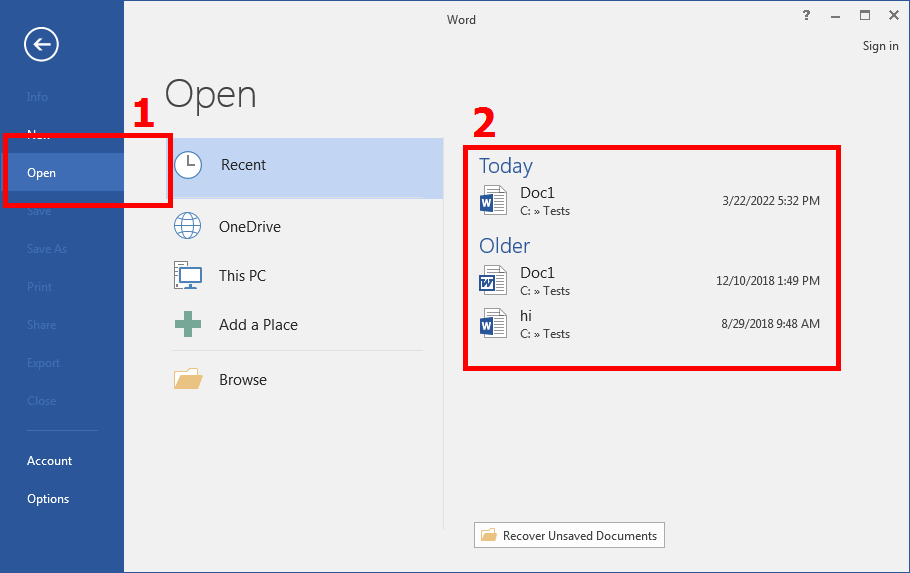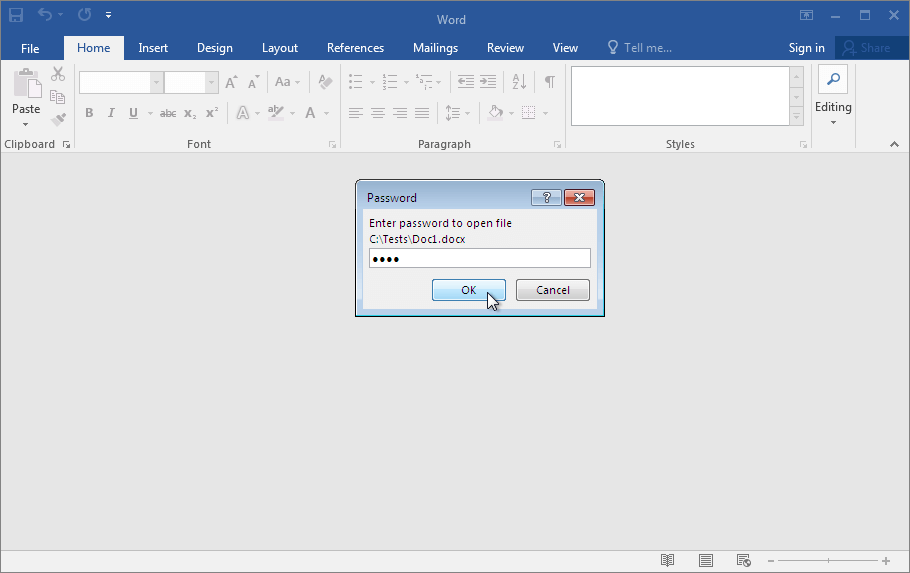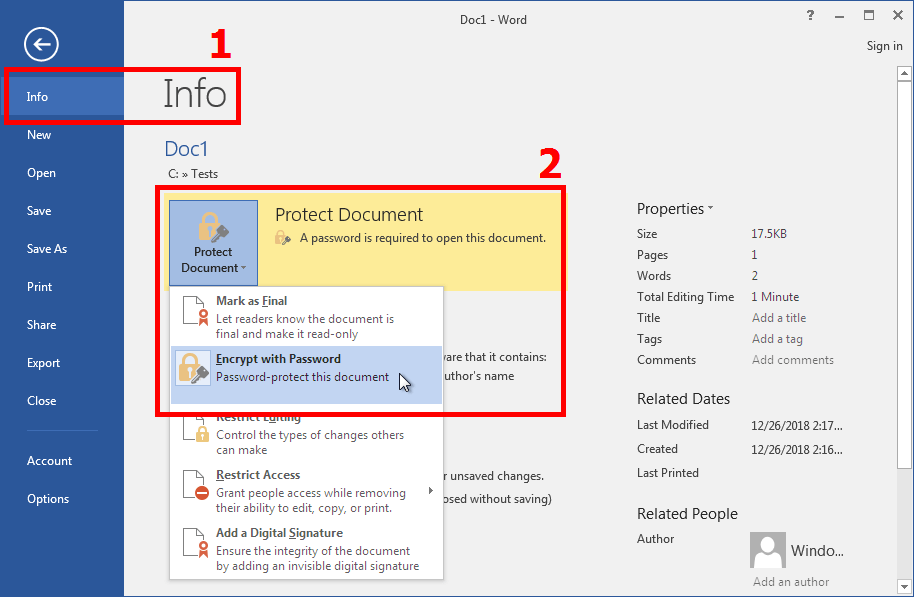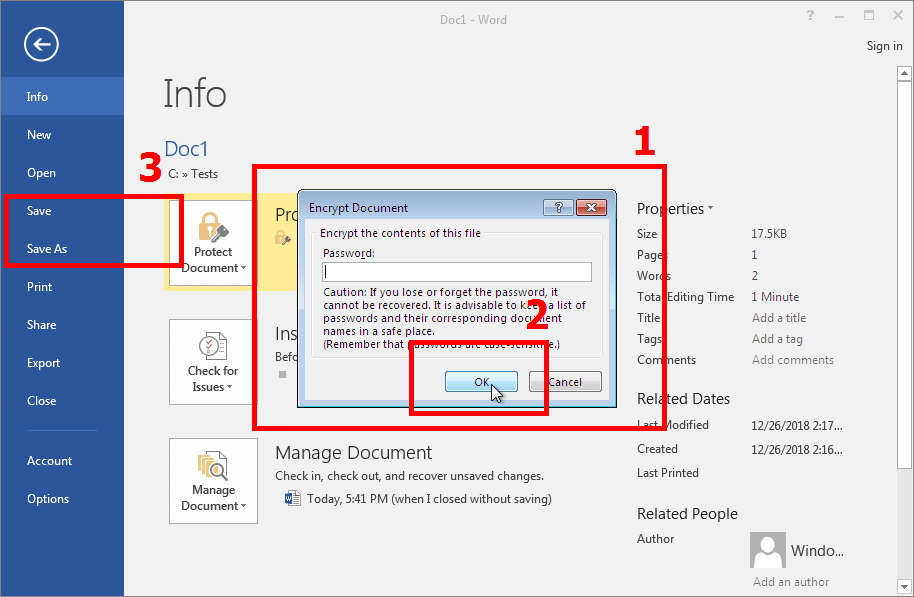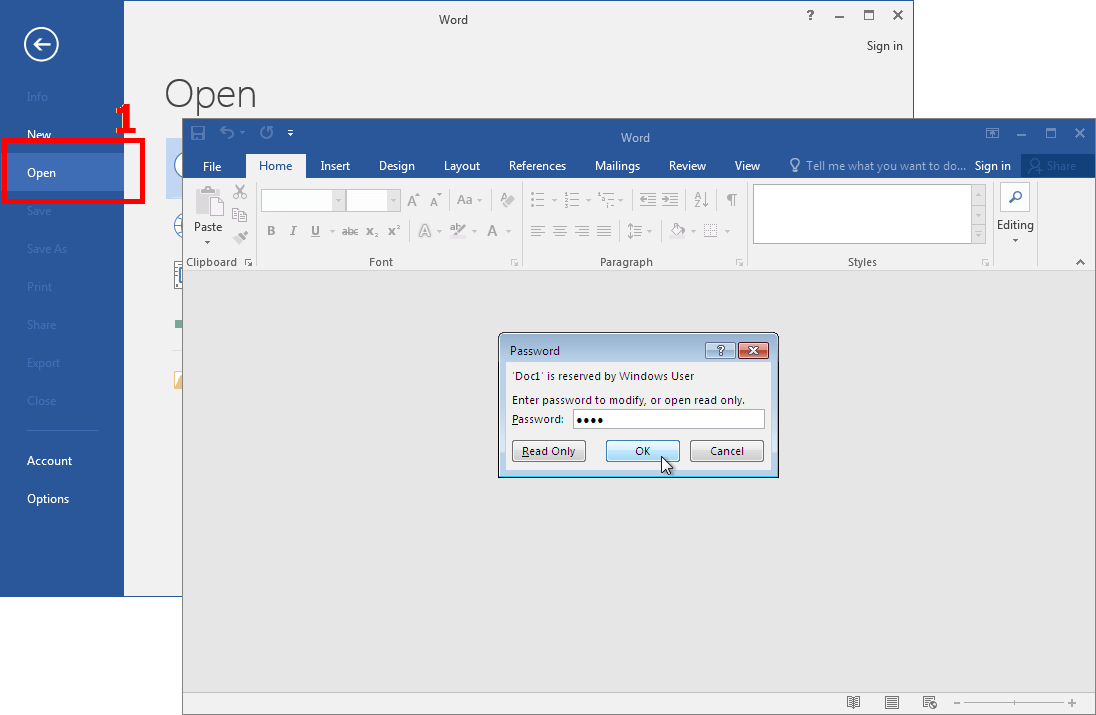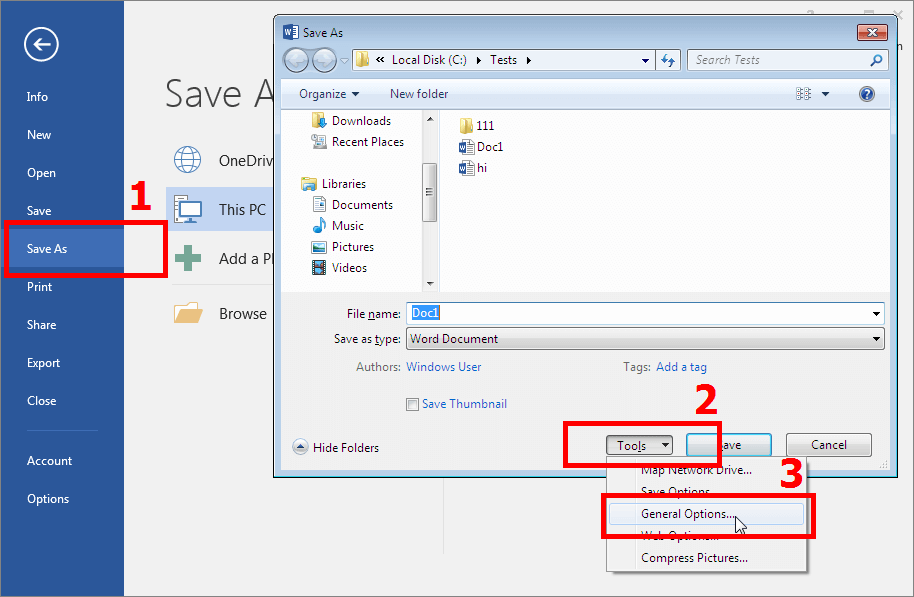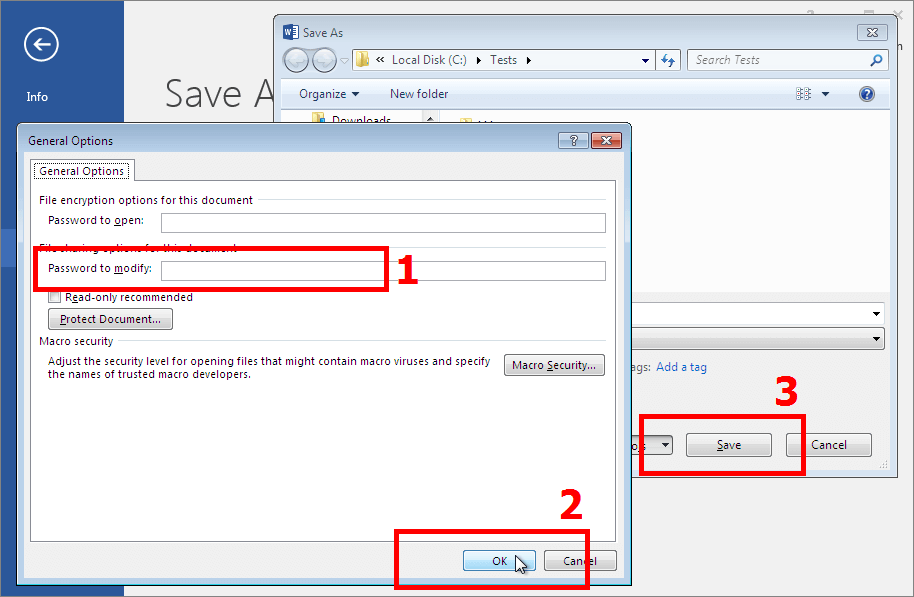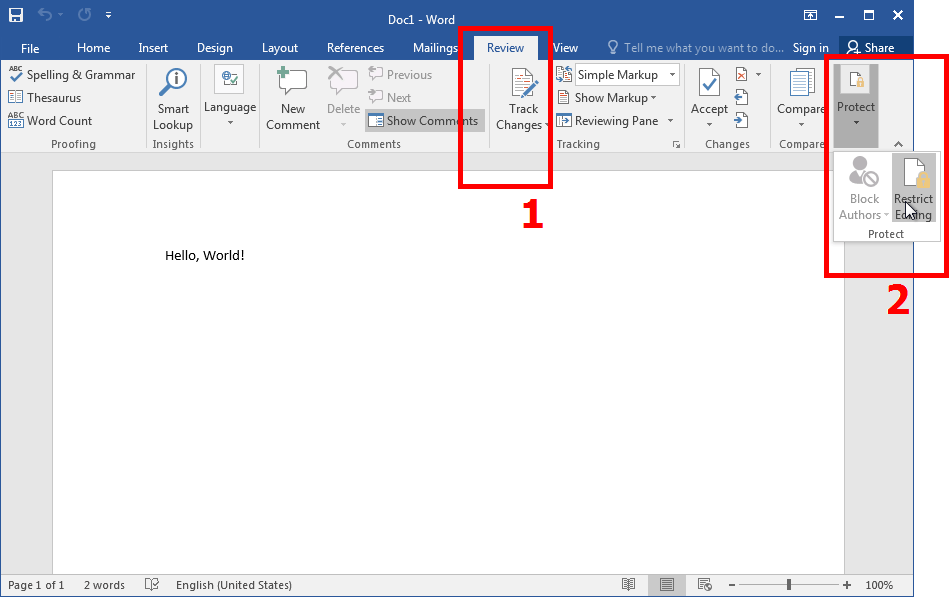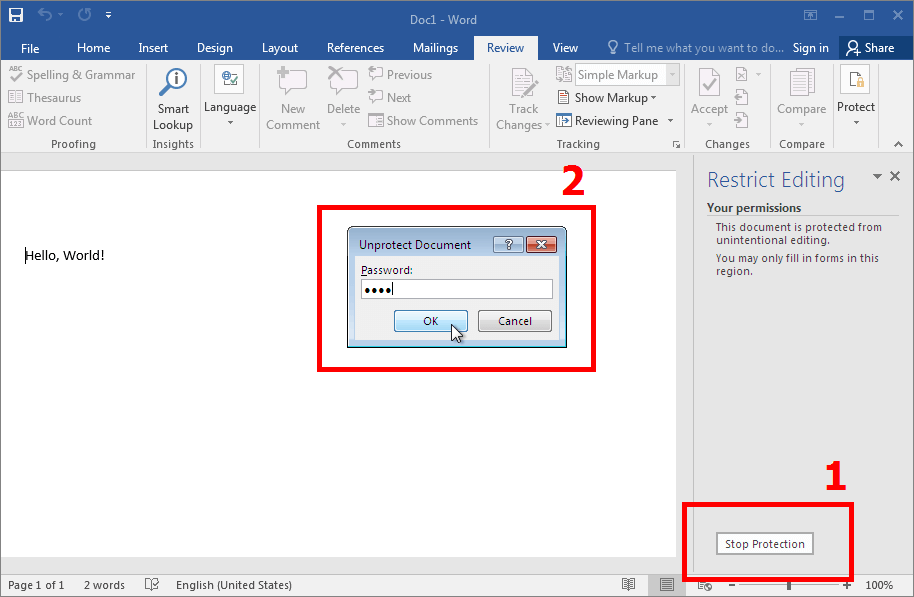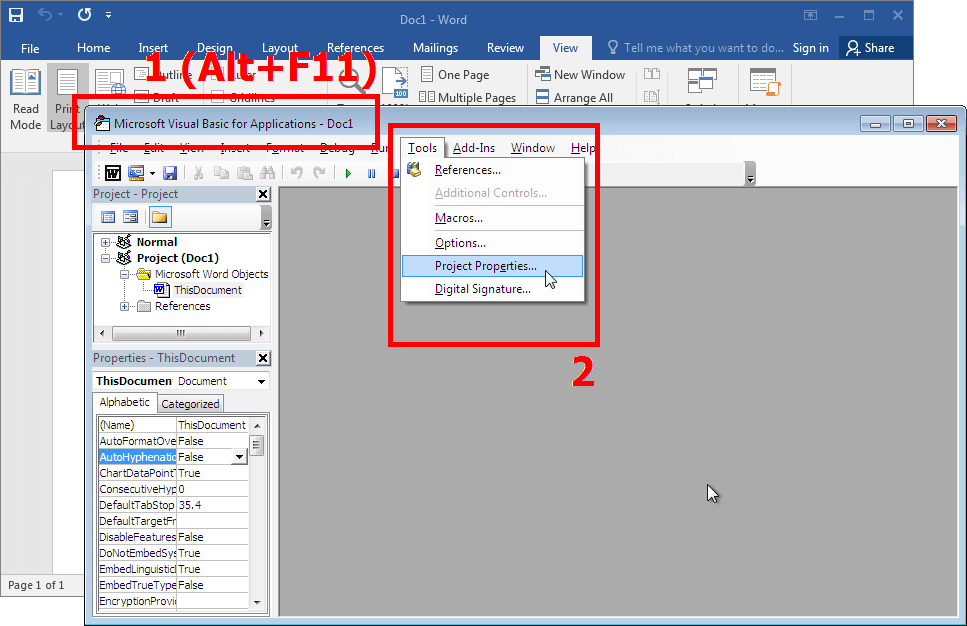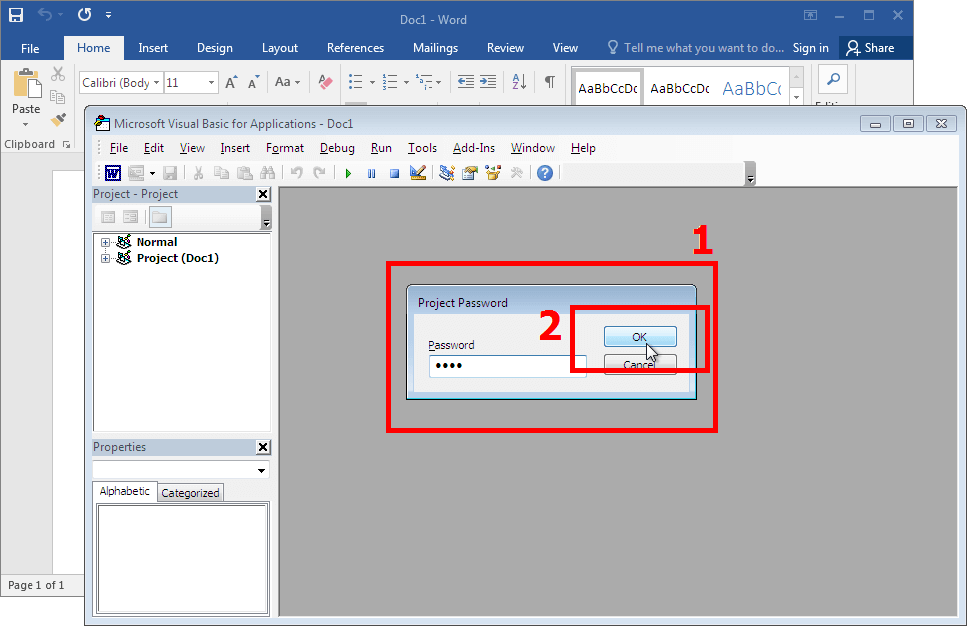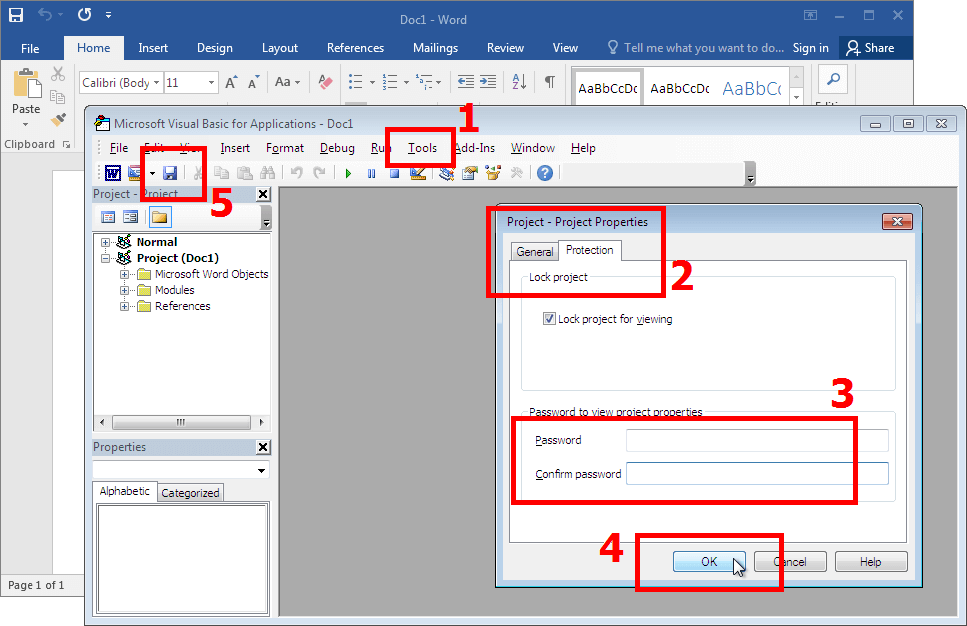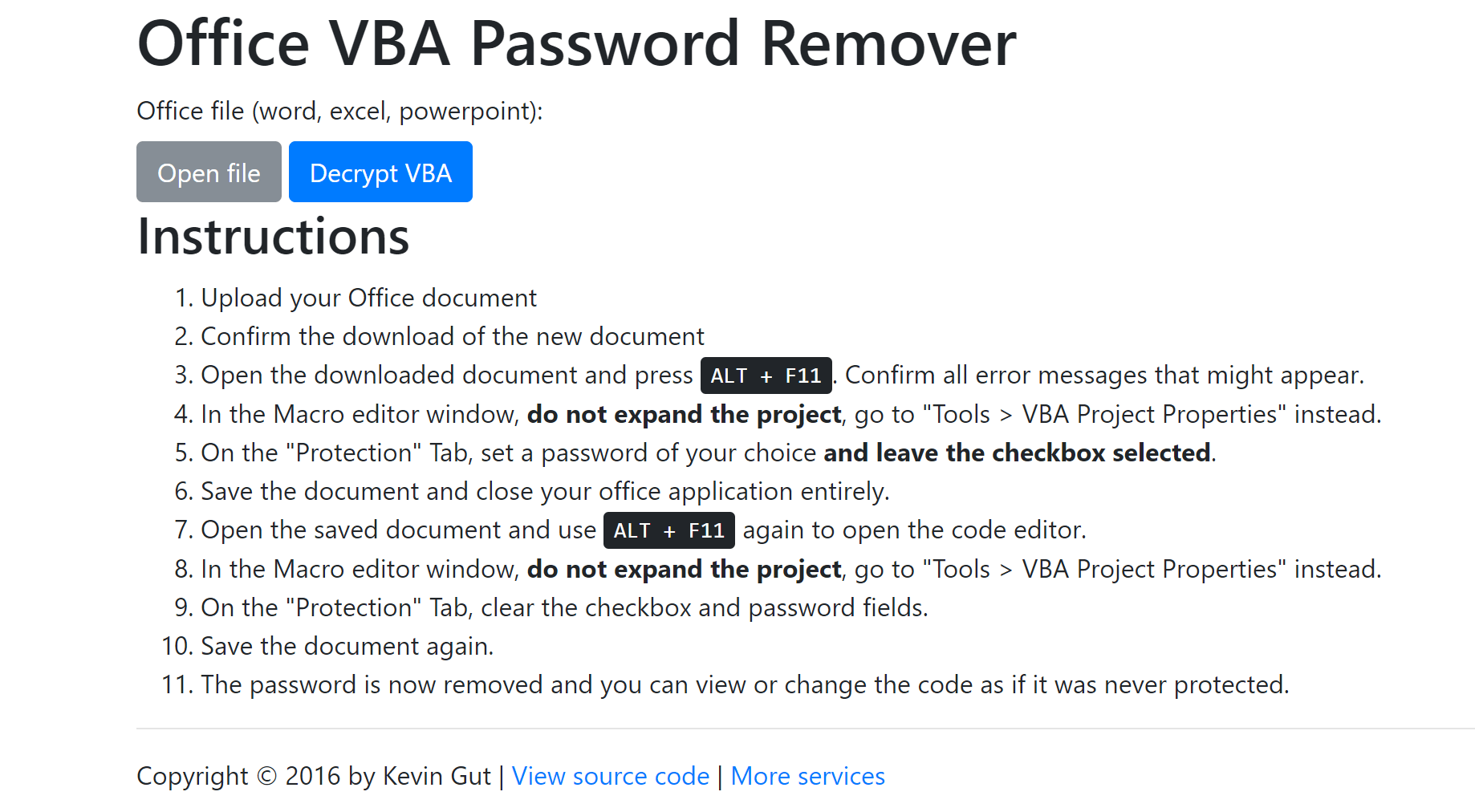Instructions
- Upload your Office document
- Confirm the download of the new document
-
Open the downloaded document and press ALT + F11.
Confirm all error messages that might appear. -
In the Macro editor window,
do not expand the project,
go to «Tools > VBA Project Properties» instead. -
On the «Protection» Tab,
set a password of your choice
and leave the checkbox selected. - Save the document and close your office application entirely.
- Open the saved document and use ALT + F11 again to open the code editor.
-
In the Macro editor window,
do not expand the project,
go to «Tools > VBA Project Properties» instead. -
On the «Protection» Tab,
clear the checkbox and password fields. - Save the document again.
-
The password is now removed and you can view
or change the code as if it was never protected.
Copyright © 2016 by Kevin Gut |
View source code |
More services
Reset VBA Password is the password recovery utility for password protected VBA Modules in MS Office® documents (Excel, Word, Power Point, Project).
VBA projects are widely used in applications within the MS Office family
and in other applications that use VBA macros.
These scripting programs allow automating the majority of routine
office tasks and make the office a better place.
To ensure the integrity of the original VBA code and to protect
data used by that code, you can password-protect your VBA projects
and macros from viewing and modifying.
This way you can ensure that only the authorized people can modify
with the code, and thus all applications using that VBA macro function
properly.
Reset VBA Password is the program that gives you peace
of mind that you will never be locked out from your own programs.
Even after years,
code protected by the long forgotten password will be available.
Key program features:
-
With Reset VBA Password, you can change or remove passwords of protected VBA project files.
-
Provides Undo/Redo functionality.
-
Compatible with Windows 8, Windows 7, Vista, XP, and 2000.
-
Supports Microsoft Office 2007-2013 file formats
-
Supports all legacy versions of Microsoft Office, including 97, 2000, 2002 (XP), 2003, and 2007
-
Recovers any types of passwords including multi-lingual passwords.
-
Command line support allows to run the Program in batch mode.
-
30 Days full refunds regardless of reason for order cancellation. Lifetime money back guarantee if program fails to unprotect your VBA module for supported file formats.
-
Automatic backups; Secure password removal without damages to the file
Download ‘Reset VBA Password’:
-
Setup Program (exe)
-
Zipped File Distribution (zip)
Word Password Unlocker – это целый класс программ для восстановления паролей к файлам Microsoft Word, когда пароль забыт или потерялся. Обязательные признаки приличной программы для разблокировки:
- поддержка всех версий Microsoft Word
- моментальное удаление паролей простой защиты
- высокая скорость подбора стойких «Паролей на Открытие»
- GPU ускорение на видеокартах NVIDIA/AMD
- гибкое управление диапазоном значений для проверки
Попробуйте Accent OFFICE Password Recovery – Windows-программу для результативной разблокировки парольной защиты в файлах Microsoft Word 6-2021, в которой всё это есть.
Парольная блокировка в Microsoft Word
Парольная блокировка в Microsoft Word – это стойкая защита от публичного доступа к данным («Пароль на Открытие») и простая защита от непреднамеренных
изменений (вся остальная парольная защита).
- Защита от публичного доступа к данным (стойкая защита):
- Пароль на Открытие
- Защита от непреднамеренных изменений (слабая защита):
- Пароль записи изменений
- Пароль Ограничения Редактирования
- Пароль защиты VBA макросов
Использование «Пароля на Открытие» означает шифрование всех данных Word документа, а разблокировать зашифрованный файл без пароля невозможно. Поиск такого пароля
(по другому восстановление, а по факту подбор, перебор вариантов) требует времени, которое зависит от версии формата Word и сложности установленного пароля.
Использование любых других паролей не шифрует данные. Оно лишь блокирует отдельные действия с ними. Word файл по прежнему можно открыть, а с данными можно работать
в ограниченном режиме. Пароль потребуется только для записи (или применения) изменений. Особенности такой защиты – разблокировать её можно моментально для любой версии Word.
Парольная защита в Word применяется для контроля доступа к информации и является полезной возможностью с первых версий пакета Office. Но время течёт и случается, что пароли
становятся не нужны, их нужно снять.
Надо – значит надо! Давайте научимся разблокировать Word файл и удалим ненужные пароли.
- Как разблокировать Word файл с известным паролем
- Как разблокировать Word файл с забытым паролем
Как разблокировать Word файл с известным паролем
Если с паролем всё в порядке и он известен, то нет проблем. В этом случае разблокировка Word – то же, что блокировка, но в обратном порядке: вводите пароль, стираете его и
сохраняете файл уже без пароля.
Смотрите, как это работает, на примере Microsoft Word 2016.
- Пароль на Открытие
- Пароль Записи Изменений
- Пароль Ограничения Редактирования Word
- Пароль защиты VBA макросов
Пароль на Открытие
1. Запустите Word, перейдите в раздел «Открыть» («Open») и просто кликните по нужному файлу. Так вы выберете его и запустите процесс открытия
2. Введите свой известный пароль и откройте Word файл (если пароль неизвестен, вот инструкция, как его восстановить)
3. Перейдите в раздел «Файл»→«Информация» («File»→«Info»), отщёлкните меню «Защита документа» («Protect Document») и
выберите опцию «Зашифровать с Паролем» («Encrypt with Password»)
4. В новом окне сотрите установленный пароль, щёлкните по кнопке «ОК» и пересохраните файл. Можете сохранить его с новым именем.
Тогда у вас будет два Word файла: оригинал с парольной защитой и новый, разблокированный.
Вот и всё! Данные расшифрованы, а «Пароль на Открытие» удалён. При следующих открытиях файла, пароль не понадобится. …ну, если вы пересохраняли
оригинал, а не сохраняли новый файл без пароля, конечно. 😜
Пароль Записи Изменений
1. Запустите Word и инициируйте открытие нужного файла, введите «Пароль Записи Изменений» («Password to Modify») и продолжайте
2. В разделе «Файл» («File») кликните по пункту меню «Сохранить как» («Save As»), далее по меню
«Инструменты» («Tools»), выберите «Основные настройки» («General Options…»)
3. В новом окне сотрите «Пароль Записи Изменений», щёлкните по «ОК» и сохраните разблокированный файл
«Пароль записи изменений» удалён!
Смотрите: Точно так же снимается блокировка «Паролем на Открытие»: кроме пароля записи измеенний, в окне настроек можно стереть и
этот пароль. А ещё, здесь же можно не только удвлить, но и изменить оба этих пароля.
Пароль Ограничения Редактирования Word
1. Откройте Word файл с ненужной блокировкой и перейдите в раздел «Рецензирование» («Review»), щёлкните по
«Защита» («Protection») и далее по «Ограничения Редактирования» («Restict Editing»)
2. В появившемся окне нажмите кнопку «Удалить Защиту» («Stop Protection»), введите известный пароль и нажмите «OK» – это
разблокиреет ограничения редактирования, установленные в этом Word документе.
Пароль Защиты VBA Макросов
1. Привычным способом откройте нужный Word файл с VBA паролем, нажмите комбинацию клавиш «Alt+F11». Вы попадёте в редактор VBA кода. Вызовите
окно «Свойств VBA проекта» («VBAProject Properties…»). Это делается через меню редактора «Инструменты» («Tools»)
2. Редактор запросит VBA пароль для доступа к данным Word файла. Введите его и нажмите «ОК»
3. В появившемся окне свойств VBA проекта перейдите во вкладку «Защита» («Protection»), снимите флажок с опции
«Закрыть проект от просмотра» («Lock project for viewing»), сотрите установленный VBA пароль в полях
«Пароль» («Password») и «Подтвердить пароль» («Confirm password»). Это всё. Далее нажмите на
«OK» и сохраните файл.
Вы успешно разблокировали пароль защиты VBA макросов, а VBA код в незащищённом виде сохранён в вашем Word файле.
Как разблокировать Word файл с забытым паролем
Решение для забытого или потерянного Word пароля – это Word password unlocker. Чаще всего это Windows-программы для восстановления или удаления паролей (хотя, бывают и
онлайн сервисы).
Рекомендую Accent OFFICE Password Recovery. И вот почему:
- Пароли простой защиты от непреднамеренных изменений AccentOPR подбирает или удаляет мгновенно для всех версий Word.
- Пароль стойкой защиты с шифрованием, AccentOPR всегда ищет на максимальной скорости вашего компьютера.
- Перебор «Пароля для открытия» к Word 2007-2021 существенно ускоряется на видеокартах AMD и NVIDIA.
| Accent OFFICE Password Recovery для файлов Microsoft Office и OpenOffice/LibreOffice всех версий |
22.01 | Скачать x86 (10032 Kb) |
Скачать x64 (11736 Kb) |
Полный список ключевых возможностей Accent OFFICE Password Recovery:
- поддержка форматов Microsoft Word 6-2021 (а также Access, PowerPoint, Excel и LibreOffice/OpenOffice)
- моментальный подбор или удаление паролей простой защиты
- высокая скорость перебора паролей стойкой защиты с шифрованием (asm-оптимизированный исходный код)
- GPU ускорение на видеокартах NVIDIA/AMD для docx-файлов Word 2007-2021
- гарантированная 100% успешная расшифровка файлов Word 6-2003 (поиск 40-битного ключа шифрования)
- три атаки на пароль (прямой перебор, атака по расширенной маске, атака по словарю)
- изменяемые сценарии атак на пароль (по описанию последовательной цепочки атак)
- гибкое манипулирование диапазоном проверки (позиционная маска, объединение и мутация словарей)
- автосохранение статуса поиска пароля (повторный запуск атаки с места остановки)
- графический интерфейс Windows и запуск из командной строки
Использование этой программы-разблокировщика паролей Word сводится к открытию защищённого паролем файла и настройке диапазона для перебора «Пароля на Открытие»,
если это необходимо. Пароли к остальной простой защите, Accent OFFICE Password Recovery подбирает или удаляет мгновенно без каких либо настроек для всех версий Word.
Смотрите, как это работает (в видео демонстрируются примеры для Excel, но для Word всё это работает так же):
<?/*https://img.youtube.com/vi/HRhSj84lbhk/hqdefault.jpg*/?>
Восстановление паролей Excel 95-2019 в AccentWPR/AccentOPR
С восстановленным в Accent OFFICE Password Recovery паролем можно успешно разблокировать Word файл по инструкции выше.
Популярные Вопросы о защите Microsoft Word
🔥🔥🔥 Можно ли взломать зашифрованные файлы Word?
Ответ зависит от версии формата Microsoft Word:
- Word 2-95-(французская версия 97) – использует очень слабую защиту, взламывается мгновенно вне зависимости от сложности установленного пароля
- Word 97-2003 – использует короткий ключ шифрования 40 бит, гарантированно взламывается через поиск ключа шифрования, пароль остаётся неизвестен
- Word 2007-2021 – использует надёжную и стойкую защиту без лазеек, взлом возможен только через перебор вариантов (атака грубой силы, атака по словарю),
возможно GPU ускорение
Но в жизни всегда есть место глупости, а в защите простым паролям. 😜
✅ Является ли защита .docx файла такой же, как и в .doc файле?
Нет. DOCX – это более современный и надёжный формат, в котором применяются улучшенные алгоритмы защиты данных.
Если зашифрованный паролем DOC-файл можно совершенно точно расшифровать без пароля (например на ВерниДоступ.ру), просто перебрав ключ шифрования, то с DOCX
такой фокус не пройдёт. Потребуется только перебор вариантов, одного за другим. И с каждой новой версией формата Microsoft Office, скорость перебора паролей
становится падает.
Зато пароли для DOCX-файлов можно искать на видеокартах AMD и NVIDIA. Так получается гораздо быстрее.
🔓 Надёжен ли мой длинный пароль, вроде такого: «My$uper$ecretPassw0rd»?
Да, но нет. 😃
Кажется, что все отлично. Атака грубой силы не подберет пароль такой длины за разумное время. Это точно. Но…
Но пароли, состоящие из популярных слов (даже с заменой букв и символов), проверяются с помощью
объединения и мутации словарей. И это даже намного быстрее по
сравнению с атакой грубой силы.

Средство удаления пароля VBA, средство разблокировки пароля VBA или как удалить / сбросить / взломать пароль VBA в Excel (или других программах Office)? Вот в чем вопрос. Некоторые из них достаточно безумны, чтобы дать вам дни безуспешных поисков и пробных версий бесплатных средств для удаления паролей, поэтому, если теперь у вас есть время, просто расслабьтесь. Мы представили здесь только лучшие и самые мощные средства удаления паролей VBA, которые могут помочь вам легко взломать проекты VBA.
Цена на эти программы колеблется от бесплатных до 30 долларов, но мы думаем, что это того стоит. Все эти инструменты очень просты в использовании и очень эффективны. Убедитесь, что вы проведете исследование и выберете тот, который лучше всего соответствует вашим потребностям или бюджету, и убедитесь, что он совместим с вашей версией Office и типом файла Excel.
В нашем списке не пропустите:
# 1 сброс пароля VBA на straxx.com
- Стоимость: обычная цена составляет 30.00 долларов США, но вы можете сэкономить 20% на покупке с кодом купона «Личный»;
- Доступно в: Windows 7 или более поздней версии (требуется Excel 2007 или более поздней версии), Mac (требуется Excel для Mac версии 16.9 или более поздней версии);
- Поддерживаемые файлы: .xlam, .xlsm, .pptm, .ppam, .docm, .dotm. * Если у вас есть документ в более старом формате, его необходимо преобразовать в новый формат для использования.
Сброс пароля VBA это одно из самых быстрых и простых решений! Всего несколькими щелчками мыши вы можете сбросить свой пароль VBA на «a» в файлах Excel, Word и Powerpoint — и сразу же вернуться к работе. Эта удобная небольшая надстройка для Office, совместимая с Windows и Mac, является идеальным инструментом для любого занятого профессионала. Никаких головных болей не требуется.
Чтобы использовать эту надстройку, перейдите на ленту и выберите «Сбросить пароль VBA — a». Затем он попросит вас обработать файл. Наконец, он сгенерирует новый файл с паролем VBA, установленным на «a». Новый файл будет размещен рядом с оригиналом. Вуаля! Теперь вы можете получить доступ к своему коду VBA.
# 2 SysTools для удаления паролей VBA
Скачать бесплатную пробную версию
- Стоимость: 17 долларов США;
- Доступно на: Windows 11, 10, 8, 7 и Windows Server 2016, 2012 R2, 2008; Работает со всеми версиями Microsoft Office;
- Поддерживаемые файлы: .xlsm, .xlam, .xltm, .xlsb, .xls, .xla, .xlt (Excel), .doc, .dot, .docm, .dotm (Word), .mdb,, accdb (Access Database ), .pptm, .ppsm, .potm (PowerPoint)
Программа Windows Средство удаления паролей SysTools VBA может использоваться для расшифровки паролей макросов VBA из документов Microsoft. Программа проста в использовании и поставляется с бесплатной пробной версией. Он не требует каких-либо технических знаний и может использоваться любым, кто хочет получить пароли VBA своих файлов.
Преимущество этой программы перед Сброс пароля VBA в том, что он поддерживает больше типов документов и предлагает пробную версию. Пользователи могут определить, могут ли их документы быть взломаны, без необходимости покупки. Конечно, если файлы можно расшифровать, вам нужно будет заплатить, чтобы получить новый сгенерированный файл и просмотреть новый сгенерированный пароль.
# 3 Средство удаления паролей Office VBA
- Стоимость: бесплатно;
- Доступно на: всех компьютерах;
Наблюдения и советы этой статьи мы подготовили на основании опыта команды Средство удаления паролей Office VBA — это бесплатный и простой в использовании онлайн-сервис, который позволяет удалять пароли доступа VBA к файлам Microsoft Office (Word, Excel или Powerpoint). Он поддерживает все версии файлов Excel и был опробован многими людьми со 100% -ным успехом.
Всего две кнопки: «Открыть файл» и «Расшифровать VBA», что делает его простым в использовании, и веб-сайт также прост. Ниже этих двух кнопок приведены 2 шагов, которым нужно следовать. Вы получите новый файл проекта VBA без защиты паролем, если будете следовать ему шаг за шагом.
Хотя эта бесплатная услуга весьма полезна, она также вызывает опасения, поскольку пользователи должны загружать свои файлы на веб-сайт, что может подвергнуть их риску конфиденциальности и возможности получения кода VBA другими лицами.
В конце концов, вам решать, выберете ли вы платный или бесплатный взломщик, но мы можем гарантировать, что нет лучшего взломщика, чем перечисленные выше. Какое бы средство удаления пароля VBA вы ни выбрали, подумайте о создании нового настраиваемого пароля VBA, чтобы другие пользователи не могли просто получить доступ к вашему коду VBA. Вы также можете обнаружить некоторые лучшие меры безопасности для ваших проектов VBA.

Сусанна — контент-менеджер и писатель Filelem. Она много лет была опытным редактором и дизайнером макетов книг, и ей было интересно пробовать и тестировать различное программное обеспечение для повышения производительности. Она также является большой поклонницей Kindle, которая использует Kindle Touch почти 7 лет и носит Kindle практически везде, куда бы она ни пошла. Не так давно у устройства кончился срок службы, поэтому Сюзанна с радостью купила Kindle Oasis.
I adjusted your original code, so it’s not dependent on the password being a certain length. Also it will now move from left to right, adding a new character with each pass, and prevents the popups when trying to open the document. This can be used for workbooks as well.
WARNING** The brute force method is really not even worth it. It takes a very long time to run. If it is an encrypted password, then this may be the best option without downloading a third party password breaker.
Sub PasswordBreakerWord()
Dim WordApp As Object
Dim WordDoc As Object
Dim strPath As String
Dim passAtmp As String
Application.DisplayAlerts = False
Application.ScreenUpdating = False
Set WordApp = CreateObject("Word.Application")
Set WordDoc = CreateObject("Word.Document")
strPath = Environ("USERPROFILE") & "Desktopblah.docx"
Dim i1 As Integer, i2 As Integer, i3 As Integer
Dim i4 As Integer, i5 As Integer, i6 As Integer
Dim i7 As Integer, i8 As Integer, i9 As Integer
Dim i10 As Integer, i11 As Integer, i12 As Integer
For i1 = 31 To 126: For i2 = 31 To 126: For i3 = 31 To 126
For i4 = 31 To 126: For i5 = 31 To 126: For i6 = 31 To 126
For i7 = 31 To 126: For i8 = 31 To 126: For i9 = 31 To 126
For i10 = 31 To 126: For i11 = 31 To 126: For i12 = 31 To 126
passAtmp = Chr(i12) & Chr(i11) & Chr(i10) & Chr(i9) & Chr(i8) & Chr(i7) & Chr(i6) & Chr(i5) & Chr(i4) & Chr(i3) & Chr(i2) & Chr(i1)
Debug.Print passAtmp
On Error Resume Next
Set WordDoc = WordApp.Documents.Open(strPath, , True, , passAtmp)
If Err <> 0 Then
On Error GoTo 0
Else
MsgBox "password is: " & passAtmp
Debug.Print passAtmp
WordApp.Quit
Application.DisplayAlerts = True
Application.ScreenUpdating = False
Exit Sub
End If
Next: Next: Next: Next: Next: Next
Next: Next: Next: Next: Next: Next
End Sub